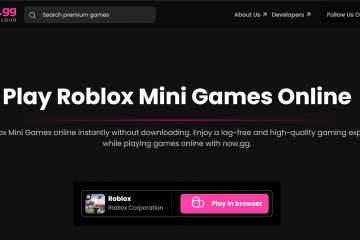Google Chrome bytter noen ganger søkemotoren til noe annet, ofte etter å ha installert nye utvidelser, programvare eller oppdateringer. Hvis du merker at søkene dine ikke lenger går gjennom Google, kan du fikse det med noen få klikk. Slik setter du inn Google som standardsøkemotor igjen på en hvilken som helst enhet.
1) Angi Google som standard på skrivebordet (Windows og macOS)
Åpne Chrome på din PC eller Mac og klikk på de tre vertikale prikkene øverst til høyre. Rull ned og velg alternativet Innstillinger. Nå velger du søkemotoralternativet i venstre sidefelt.
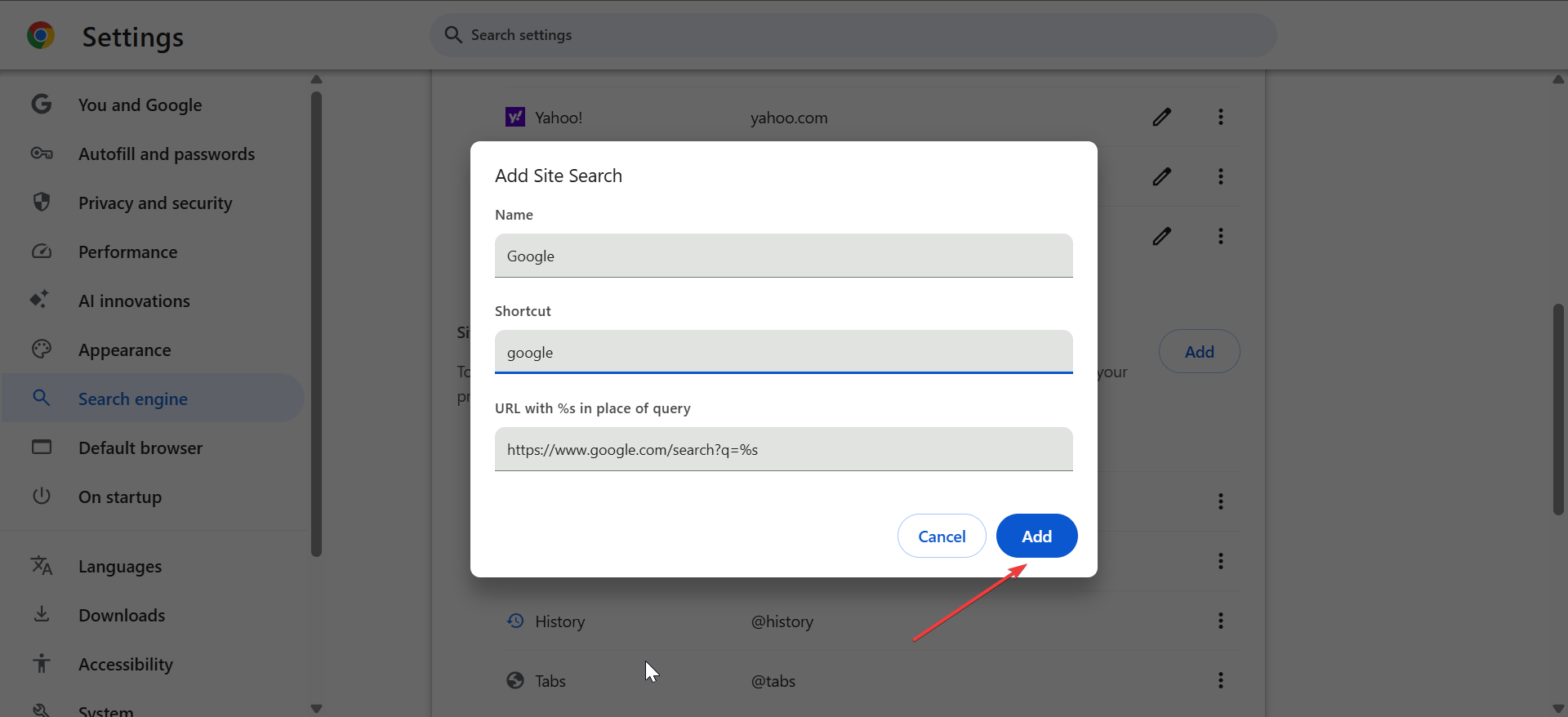
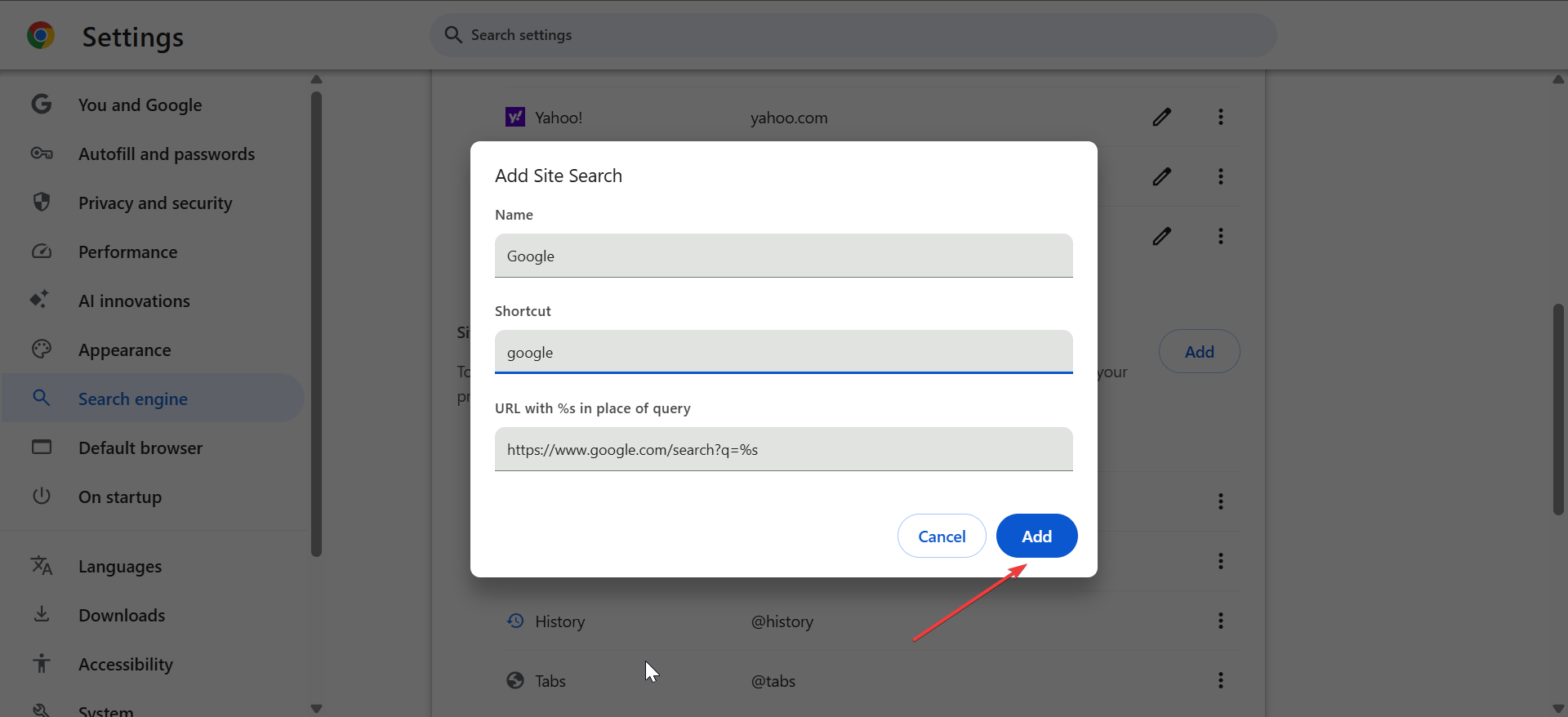
Hvis Google ikke vises i listen, kan du legge det til selv ved å klikke på Administrer nettsted i søk, deretter søkemotorer og knappen. Nå skriver du inn følgende:
Navn: Google Snarvei: google URL: https://www.google.com/search?q=%s
Til slutt klikker du på Legg til, deretter de tre prikkene ved siden av Google, og velg Gjør standard.
2) Sett Google på telefonen som standard på Android og iPhone, trykk på tre som standard på Android og iPhone. prikker (øvre høyre hjørne for Android og nedre høyre hjørne for iPhone). Velg nå Innstillinger og trykk på søkemotoralternativet. Til slutt velger du Google fra listen og trykker på Ferdig.
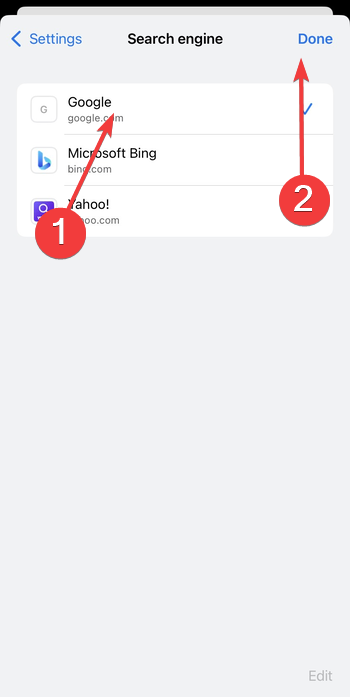 <350"height="697"width="697"src="https://windows.atsit.in/no/wp-content/uploads/sites/20/2025/10/hvordan-gjore-google-til-standard-sokemotor-i-chrome-1.png">
<350"height="697"width="697"src="https://windows.atsit.in/no/wp-content/uploads/sites/20/2025/10/hvordan-gjore-google-til-standard-sokemotor-i-chrome-1.png">
For å bekrefte endringen, åpne en ny fane og skriv inn noe i adressefeltet. Resultatene skal vises fra Google.
3) Angi Google som standard på Chromebook
Chromebook integrerer Chromes søkeinnstillinger direkte i systeminnstillingene. For å være sikker på det, klikk på klokkeslettet nederst til høyre på skjermen og velg tannhjulikonet for å åpne Innstillinger.
I venstremenyen velger du Søk og assistent. Til slutt velger du Google som standard søkemotor.
4) Bekreft standard søkemotor
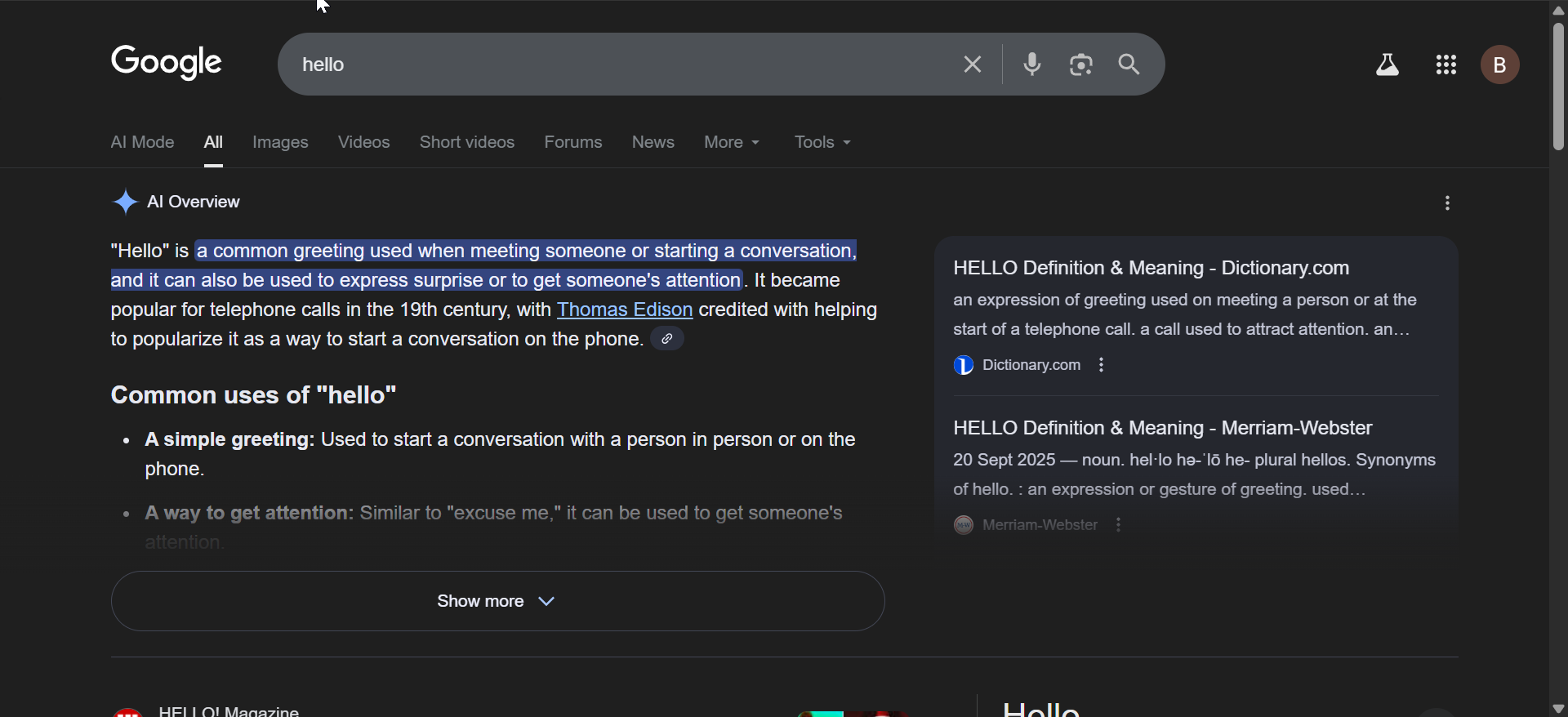
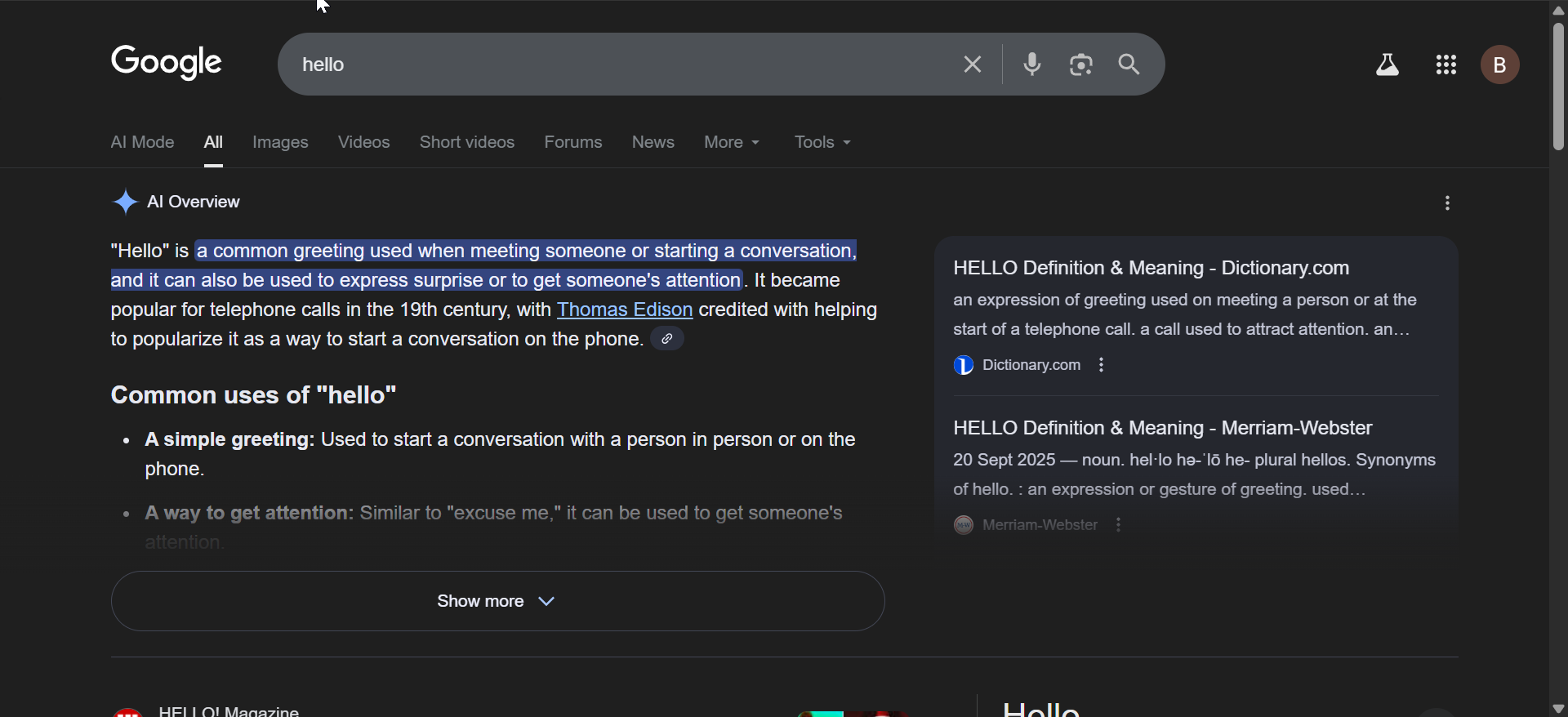
Åpne en ny fane og søk etter hva som helst. Hvis adressefeltet viser google.com/search?q=, fungerte endringen vellykket. Hvis ikke, gjenta trinnene eller tilbakestill innstillingene.
5) Feilsøking når Google-søkemotoren ikke holder seg
Hvis Chrome fortsetter å bytte tilbake søkemotoren eller ikke lagrer valget ditt, kan du prøve disse løsningene.
Se etter utvidelser eller skadelig programvare: Noen utvidelser kan kapre søkeinnstillingene dine. Gå til chrome://extensions og deaktiver mistenkelige tillegg. Du kan også bruke Chromes innebygde oppryddingsverktøy for å fjerne skadelig programvare. Tilbakestill Chrome-innstillinger: Åpne Innstillinger → Tilbakestill innstillinger → Gjenopprett innstillingene til de opprinnelige standardinnstillingene. Dette tilbakestiller hjemmesiden og søkemotoren samtidig som bokmerkene og passordene dine er intakte. Sjekk retningslinjer for administrerte enheter: Skriv inn chrome://management i adressefeltet. Hvis det står at nettleseren din er administrert, vil du ikke kunne endre standard søkemotor uten administratorrettigheter. Opprett en tilpasset søkemotor for Google: Hvis standardlisten ikke inkluderer Google, kan du lage din egen søkemotoroppføring
Tips for å beholde Google som standard søkemotor
Hold Chrome oppdatert for å unngå kompatibilitetsproblemer. Installer utvidelser kun fra pålitelige kilder. Sjekk søkemotorinnstillingene dine hver måned hvis du bruker flere profiler. Bruk Chrome-synkronisering for å bruke innstillingene dine på tvers av enheter.
Vanlige spørsmål
Hvorfor endret søkemotoren min automatisk? En ny utvidelse eller programvare kan ha endret konfigurasjonen til Chrome.
Kan jeg angi forskjellige standardinnstillinger per profil? Ja. Hver Chrome-profil beholder separate innstillinger, inkludert standard søkemotor.
Synkroniseres denne innstillingen på tvers av enheter? Ja, hvis du aktiverer Chrome-synkronisering med Google-kontoen din.
Hva om administratoren min låste søkeinnstillingen? Bare IT-avdelingen din kan endre dette hvis Chrome administreres under bedriftspolicyer.
Konklusjon
Å angi Google som standard søkemotor i Chrome sikrer at du alltid får konsistente, nøyaktige resultater på tvers av enheter. Hvis innstillingen ikke lagres, tilbakestill Chrome eller fjern uønskede utvidelser. Når det er gjort, vil hvert søk du gjør fra adressefeltet gå rett til Google.